
Utilizar a autenticação vinculada com o Google Workspace no Apple Business Manager
No Apple Business Manager, pode associar o Google Workspace utilizando a autenticação vinculada para permitir que os utilizadores iniciem sessão nos dispositivos Apple com os respetivos nomes de utilizador (geralmente, o endereço de e-mail) e palavras-passe do Google Workspace.
Como resultado, os seus utilizadores podem usar as credenciais do Google Workspace como Contas Apple geridas. Desta forma, podem utilizar essas credenciais para iniciar sessão nos seus iPhone, iPad ou Mac, bem como no iCloud na web.
O Google Workspace é o fornecedor de identidade (IdP) que autentica o utilizador para o Apple Business Manager e emite os tokens de autenticação. Esta autenticação suporta a autenticação de certificados e a autenticação de dois fatores (2FA).
Antes de começar
Antes de associar o Google Workspace, considere o seguinte:
Tem de bloquear e ativar a captura de domínio antes de poder vincular. Consulte Bloquear um domínio.
A autenticação vinculada deve usar o endereço de e-mail do utilizador como nome de utilizador. Os alias não são suportados.
Para os utilizadores existentes com um endereço de e-mail no domínio vinculado, a Conta Apple gerida é alterada automaticamente para corresponder ao endereço de e-mail.
As contas de utilizador com a função de Administração ou Gestão de pessoas não podem iniciar sessão através da autenticação vinculada. Estas contas podem apenas ser utilizadas para gerir o processo de vinculação.
Quando a ligação do Google Workspace expirar, a vinculação e a sincronização de contas de utilizador com o Google Workspace são suspensas. É necessário voltar a efetuar a ligação ao Google Workspace para continuar a usar a vinculação e a sincronização.
Processo de autenticação vinculada
Este processo envolve três passos principais:
Configurar autenticação vinculada.
Testar a autenticação vinculada com uma única conta de utilizador do Google Workspace.
Ativar a autenticação vinculada.
Caso esteja a tentar vincular um domínio que já tenha confirmado, mas que o domínio idêntico já tenha sido vinculado por outra organização, tem de contactar essa organização para determinar quem tem a autoridade para vincular esse domínio. Consulte Conflitos de domínios.
Passo 1: Configurar autenticação vinculada
O primeiro passo é estabelecer uma relação de confiança entre o Google Workspace e o Apple Business Manager.
Nota: Após concluir este passo, os utilizadores não podem criar novas Contas Apple pessoais no domínio que configurar. Isto poderá afetar outros serviços Apple a que os seus utilizadores acedem. Consulte Transferir serviços Apple durante a vinculação.
No Apple Business Manager
 , inicie sessão com a conta de uma pessoa que tenha a função de Administração ou Gestão de pessoas.
, inicie sessão com a conta de uma pessoa que tenha a função de Administração ou Gestão de pessoas.Selecione o seu nome na parte inferior da barra lateral, selecione Preferências
 , selecione Contas Apple geridas
, selecione Contas Apple geridas  e, em seguida, selecione Introdução em "Início de sessão do utilizador e sincronização de diretórios".
e, em seguida, selecione Introdução em "Início de sessão do utilizador e sincronização de diretórios".Selecione Google Workspace e, em seguida, selecione Continuar.
Selecione "Iniciar sessão com o Google", introduza o nome de utilizador da pessoa com função de Administração do Google Workspace e selecione Seguinte.
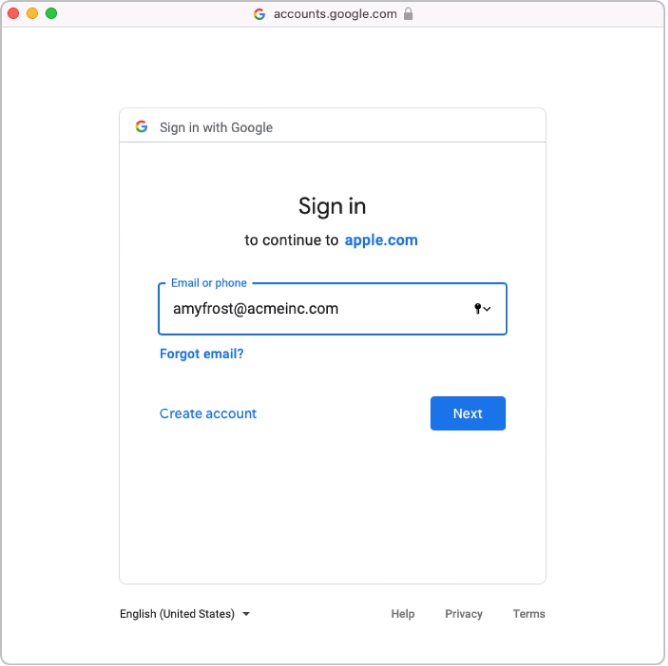
Introduza a palavra‑passe da conta e, em seguida, selecione Seguinte.
Se necessário, reveja a lista de domínios verificados automaticamente e quaisquer domínios em conflito.
Leia com atenção o acordo, aceite os Termos e condições e, em seguida, verifique o seguinte:
Consultar relatórios de auditoria do seu domínio Google Workspace
Consulte domínios relacionados com os seus clientes
Consulte informações sobre as contas de utilizador no seu domínio.
Selecione Continuar e, em seguida, selecione Terminado.
Em alguns casos, poderá não conseguir iniciar sessão no seu domínio. Aqui estão alguns dos motivos mais comuns para isso acontecer:
A conta de administração do Google Workspace utilizada não tem permissão para adicionar domínios.
O nome de utilizador ou a palavra‑passe da conta dos passos 4 e 5 estão incorretos.
O(a) utilizador(a) ou pessoa com função de administração do Google Workspace alteraram os atributos predefinidos.
Passo 2: Testar a autenticação vinculada com uma única conta de utilizador do Google Workspace
Importante: O teste de autenticação vinculada também altera o formato predefinido da Conta Apple gerida.
Pode testar a ligação da autenticação vinculada, após ter efetuado as seguintes operações:
Verificação dos conflitos com o nome de utilizador.
Atualização do formato predefinido da Conta Apple gerida.
Depois de associar com sucesso o Apple Business Manager ao Google Workspace, pode alterar a função de uma conta de utilizador para outra função. Por exemplo, poderá pretender alterar a função de uma conta de utilizador para uma função de Funcionário(a).
No Apple Business Manager
 , inicie sessão com uma conta.
, inicie sessão com uma conta.Caso o nome de utilizador com o qual iniciou sessão seja encontrado, será apresentado um novo ecrã a indicar que está a iniciar sessão com uma conta no seu domínio.
Selecione Continuar, introduza a palavra‑passe do(a) utilizador(a) e, em seguida, selecione Iniciar sessão.
Termine sessão no Apple Business Manager.
Nota: Os utilizadores não podem iniciar sessão em iCloud.com sem antes iniciarem sessão com a respetiva Conta Apple gerida noutro dispositivo Apple.
Em alguns casos, poderá não conseguir iniciar sessão no seu domínio. Aqui estão alguns dos motivos mais comuns para isso acontecer:
O nome ou a palavra‑passe do domínio que decidiu vincular estão incorretos.
A conta não está no domínio que decidiu vincular.
Passo 3: Ativar a autenticação vinculada
Se planeia sincronizar o Google Workspace com o Apple Business Manager, tem de ativar a autenticação vinculada antes de sincronizar.
No Apple Business Manager
 , inicie sessão com a conta de uma pessoa que tenha a função de Administração ou Gestão de pessoas.
, inicie sessão com a conta de uma pessoa que tenha a função de Administração ou Gestão de pessoas.Selecione o seu nome na parte inferior da barra lateral, selecione Preferências
 e, em seguida, selecione Contas Apple geridas
e, em seguida, selecione Contas Apple geridas  .
.Na secção Domínios, selecione Gerir junto do domínio que pretende vincular e, em seguida, selecione “Ativar início de sessão com Google Workspace”.
Ative a opção “Iniciar sessão com Google Workspace.”
Se necessário, pode agora sincronizar as contas de utilizador com o Apple Business Manager. Consulte Sincronizar contas de utilizador a partir do Google Workspace.